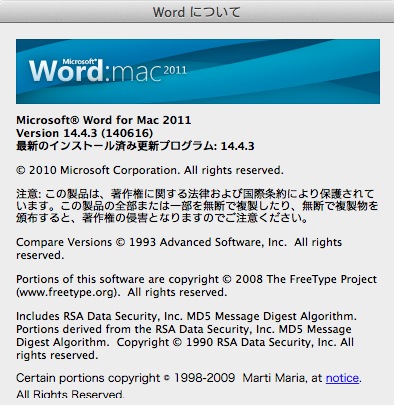
新しいMacBook Proへの環境の移行はほぼ終わったのですが、移行前の古いMacBookでは発生しなかった問題が一つありました。
発生した問題
古いMacBook Proから新しいMacBook ProへMicrosoft Office 2011 for Macも移行したのですが、新しい環境で.docのついたWord文書を開こうとすると次のようなメッセージが出てきます。
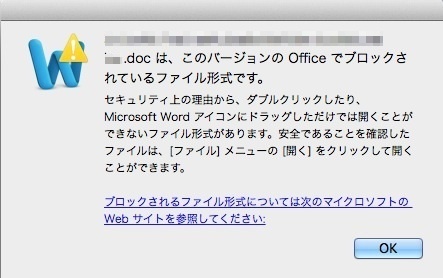
今までは特に問題なく開けていたのですが・・・。
試してみた解決方法
ウェブサイトに飛んで対応方法を見ました。一つ一つ試してみます。
まずWordのファイルメニューから「開く」で開こうとしたのですが、だめでした。
「開く」から「選択対象」のところでドロップダウンメニューから「ファイル修復コンバーター」を選んで、修復してみました。するとテキストベタうちのファイルとなってしまい、レイアウトや修正履歴が読めなくなってしまいます。これを新しいWordのバージョンのファイルで保存して開き直しても同様でした。
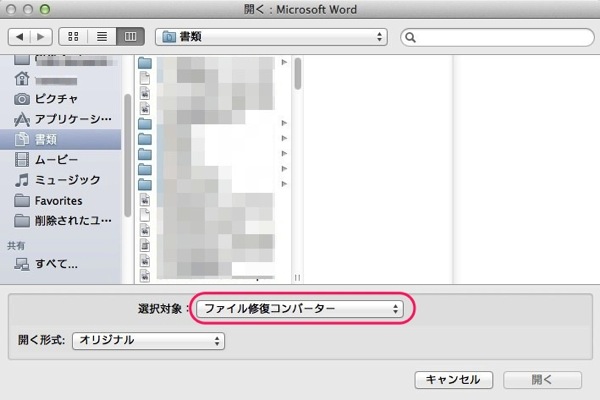
サイトで示されている解決策は、Office for Macの旧バージョンで開いてみる、PCのOfficeで開いてみると言うことでしたので、試してみたいと思いますが、すべての書類でこれをやるのも非常に面倒なので、どうにか普通のダブルクリックで開ける方法がないか探してみたいと思います。
これだからマイクロソフトのやることは・・・、と思ってしまいますね。
解決できました
ネットで検索したところ、こちらのサイトさんでLion上のWordでの同様の症状について解決方法が紹介されていました。
ここで書かれていた二つの方法、
- /Library/Fontsに入っているFutura.ttc、Hoefler Text Ornaments.ttf、Hoefler Text.ttcを、Snow Leopardの時の同じファイルと入れ替える、
- Library/Preferencesに入っているcom.microsoftで始まるファイルを削除する、
を実行して、システムを再起動しました。
Officeを起動するときに再度プロダクトキーの入力を求められましたが、無事に立ち上がり、.docのファイルについてもダブルクリックで開けるようになりました。(プロダクトキーの入力をしたときにOutlookのデータベース再構築とかしなくちゃいけないのか心配でしたが問題なしでした。)
Tomo’s Comment
たまたまTime Machineで旧OSの環境もまだ残っていたため上記1が可能となりました。やはりバックアップは重要ですね。しばらくはTimeMachineにSnow Leopard時のデータが残るようにしようと思います。





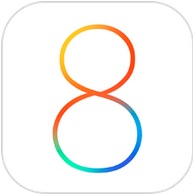




 Tomo(@tommasteroflife)です。途上国の人々の健康の向上のために働いています。 2007年にロンドン大学衛生・熱帯医学校の「途上国の公衆衛生」コースを修了。 マニラ、ワシントンDC、ロンドン、アクラを経て現在は東京勤務。 GoonerでHolmesian。詳しくは
Tomo(@tommasteroflife)です。途上国の人々の健康の向上のために働いています。 2007年にロンドン大学衛生・熱帯医学校の「途上国の公衆衛生」コースを修了。 マニラ、ワシントンDC、ロンドン、アクラを経て現在は東京勤務。 GoonerでHolmesian。詳しくは






コメントを残す